コンビニなどで使えるイメージがあるd払いですが、オンラインショップの支払い方法としても使えます。
そんなd払いですが、実際にどうやってAmazonで使えばいいのか気になりますよね。
使い方の流れを知っておくと、いざ使いたいときにスムーズに支払えます。
また、dポイントと併用したいときの使い方も知りたいところ。
このページでは、Amazonでd払いする方法やdポイントを使うときの手順、d払いが使えないときの対処法について詳しく紹介していきますね。

Amazonでd払いできるのはドコモユーザーだけ
d払いは、ドコモのスマホ決済サービスです。
ドコモユーザーでなくても、dアカウントを持っていればd払いできますよ。
ただし、Amazonでd払いする場合は、電話料金合算払いでの利用のみ可能です。
電話料金合算払いできる条件は以下の通り。
- ドコモの回線を持っている
- spモードまたはiモード契約をしている
今のところ、Amazonでd払いするときにクレジットカードでの支払いはできません。
つまり、Amazonでd払いできるのはドコモユーザーのみ。
お店でd払いするときのように、dアカウントさえあれば誰でも決済できるわけではないので注意しましょう。
余談ですが、ドコモの電話料金をクレジットカードのdカード GOLDで支払うと、10%分がdポイントで戻ってきますよ。
まだ使っていないのなら、検討してみるのもいいと思います。
Amazonでd払いをするとdポイントが貯まります
Amazonでd払いをしても、dポイントが貯まります。
税込100円ごとに1ポイントが貯まるので、還元率は1%ですよ。
電話料金を支払うときのクレジットカードと合わせるとポイント二重取りにできますね!
貯めたポイントは1ポイント=1円として、d払いにあてることもできます。
d払いするときは、通常ポイントだけでなく、期間・用途限定ポイントも使えるのがうれしいですね。
dポイントを貯めれば貯めるほど、支払いも楽になりますよ。
Amazonではプライム会費もd払いできます
Amazonといえば、プライム会員の特典が充実していることでも有名ですよね。
実は、プライム会費もd払いすることが可能です。
Amazonプライム会費をd払いしたいときは、以下のように手続きしましょう。
- Amazonプライムページから「Amazonプライムに登録する」を押す
- 登録済みの支払い方法からドコモを選ぶ
- 「プライムに登録する」を押す
- 「続行」を押して登録を完了させる
Amazonからドコモにお支払い情報が到着し、レシートメールが届くと利用完了になりますよ。
ちなみに、30日間の無料体験期間がある場合は、無料期間が終了後の支払い時に利用完了となります。
プライム会費をd払いできると、電話料金とまとめて合算できるので便利ですね。
お金の管理をひとまとめにしたいときにおすすめです。
d払いはAmazonギフト券と併用できる
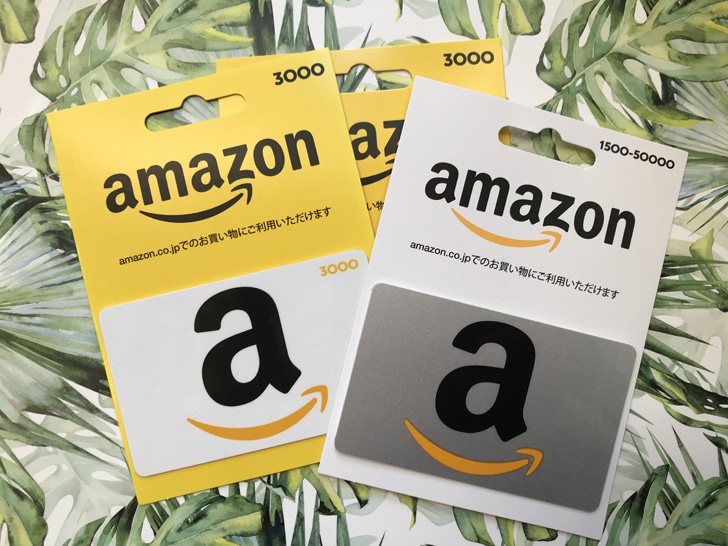
Amazonというと、Amazonギフト券が使えるイメージがありますよね。
そこで気になるのが、「d払いとAmazonギフト券は併用できるのか?」という部分です。
結論からいうと、d払いとAmazonギフト券は併用できます!
たとえば、3,000円の商品を以下のように併用して支払うことができますよ。
ただ、d払いとほかの支払い方法は併用できないので注意しましょう。
Amazonでd払いする方法について
Amazonでd払いするときのルールをいろいろと紹介してきましたが、実際にどうやってAmazonでd払いを使えばいいのか気になるところですよね。
Amazonでd払いするときは、事前に利用設定が必要になります。
利用設定の方法は以下から選べますよ。
- カートから設定
- 新しくお支払い方法に追加して設定
ここからは、それぞれの設定方法ごとに詳しく紹介していきますね。
カートから設定する方法
Amazonで初めてd払いをする場合、カートから利用設定ができます。
▼まず、Amazonで購入したい商品をカートに入れましょう。
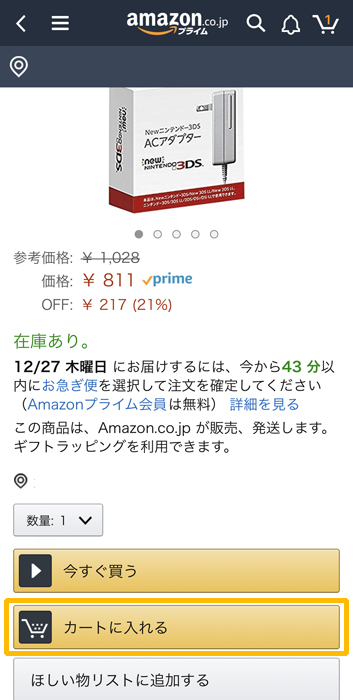
▼「レジに進む」を押します。
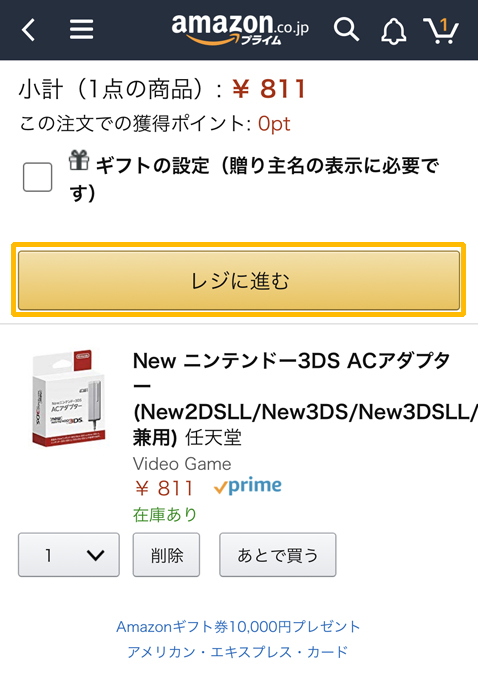
▼「支払い方法」を選びましょう。

▼支払い方法の選択画面で、「新しいお支払い方法を追加」を押します。
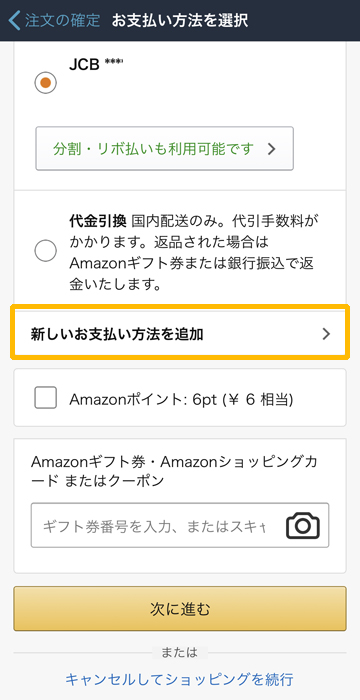
▼携帯決済で「docomo」を選び、アカウントタイプを選び「続行」を押してください。
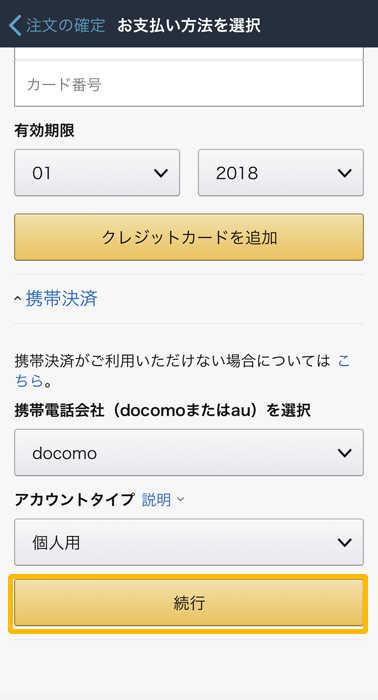
▼追加した支払い方法を確認し、「次に進む」を押しましょう。
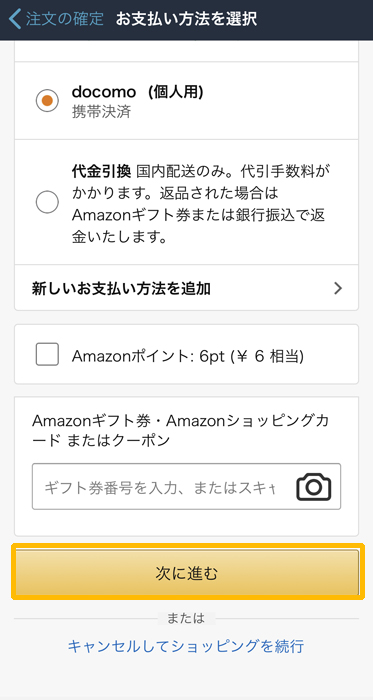
▼支払い方法を確認して、「注文の確定とお支払い」を押します。
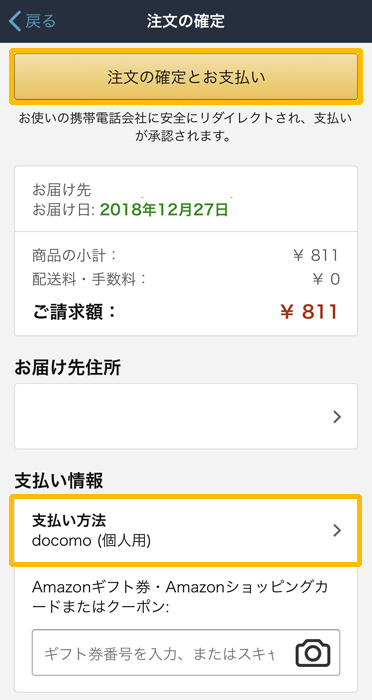
▼dアカウントにログインしましょう。
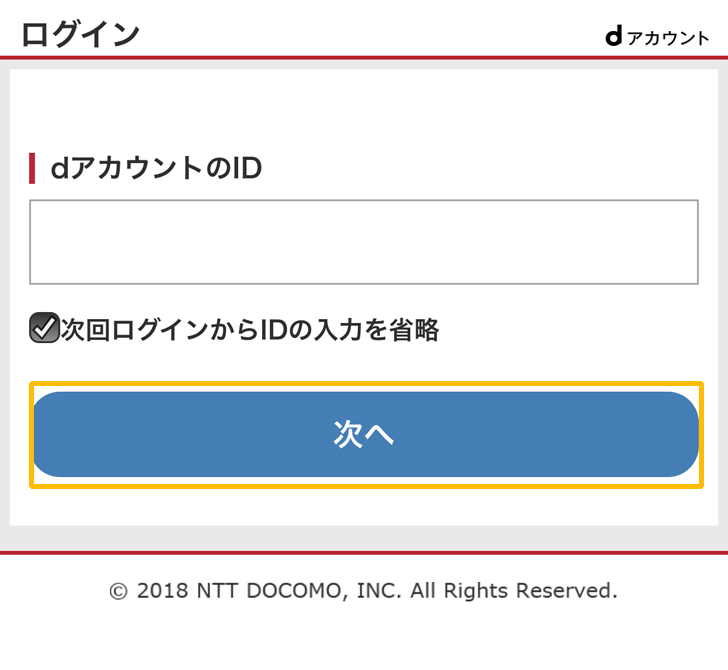
▼docomoのサイトに移動し、「随時決済利用承諾」の画面に移動しました。
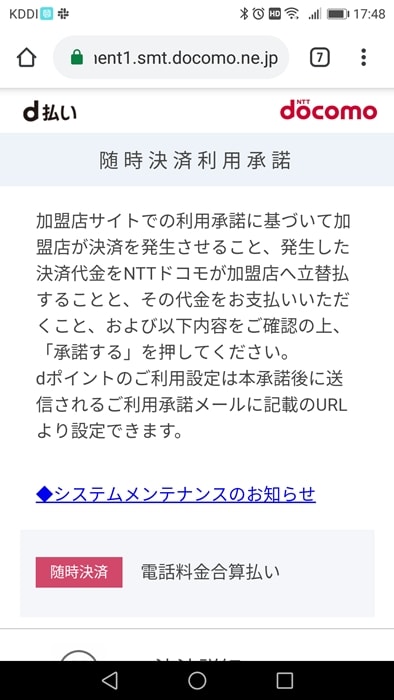
▼画面を少し下に移動すると「決済詳細」に、「spモードパスワード入力欄」があります。
初めての場合は「0000」を入力し、「承諾する」を押しましょう。
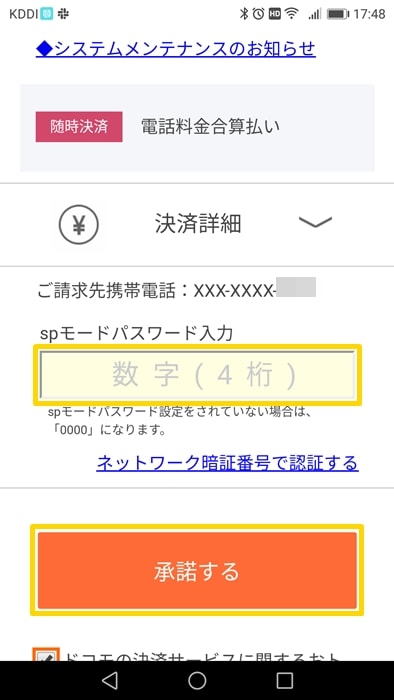
▼「spモードパスワード変更」の画面に移動しました。
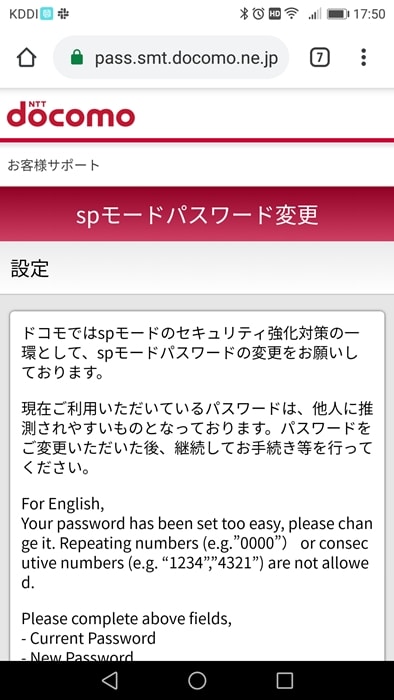
▼画面を少し下に移動すると、各種入力欄が見えます。
以下の項目を入力しましょう。
- 現在のパスワード(0000)
- 新しいパスワード(数字4ケタ)
- ネットワーク暗証番号
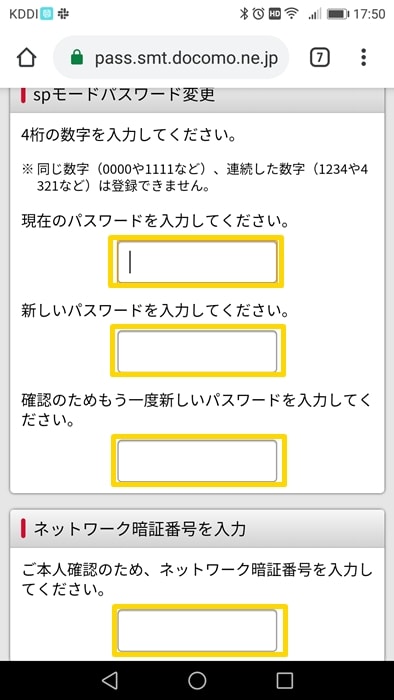
▼「ネットワーク暗証番号を入力」の下側に、「設定を確定する」のボタンがあるので押しましょう。
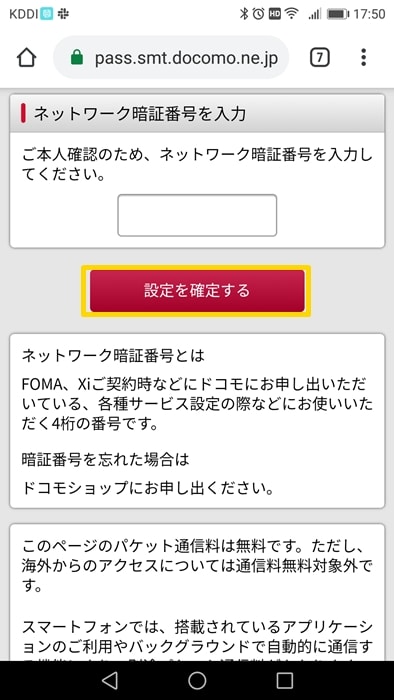
▼これでまず、spモードパスワードの変更が終わりました。「次へ」のボタンを押します。
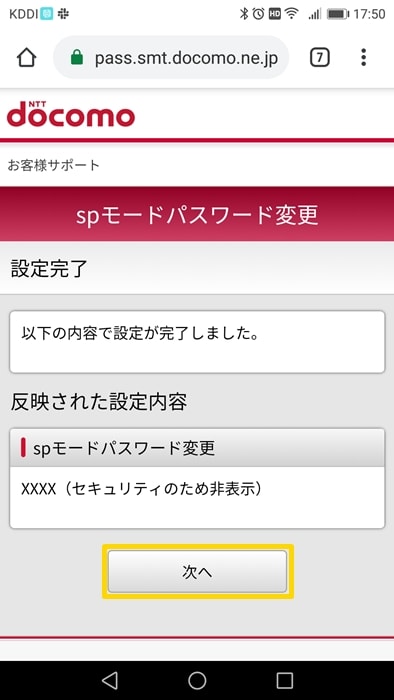
▼もう一度「spモードパスワード入力」画面に戻ってくるので、先ほど設定した新しいパスワードを入力し、「承諾する」のボタンを押しましょう。
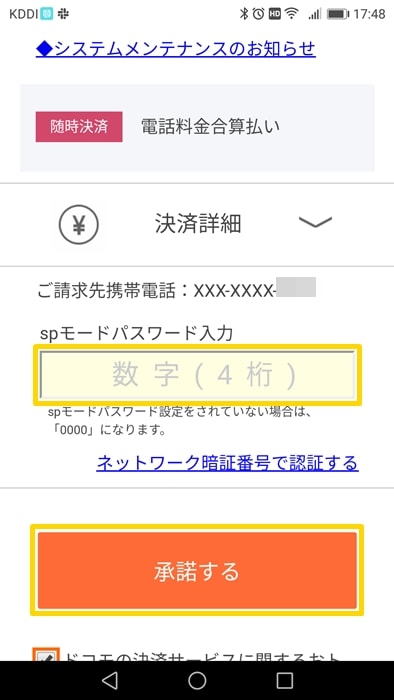
▼「承諾完了」の画面に移動しました。「次へ」のボタンを押します。
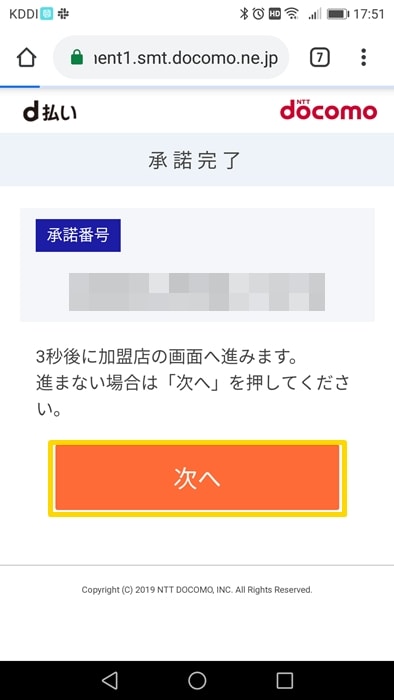
あとは、Amazonの画面で注文を確定すれば、注文完了です。
Amazonからdocomoに支払い情報が到着し、レシートメールが届きますよ。
次回からAmazonでd払いを行うとき、この作業は不要です。
▼ちなみに、docomoユーザー以外がdアカウントでログインした場合の画面はこちら。docomo回線を持っていないとAmazonでd払いできません。
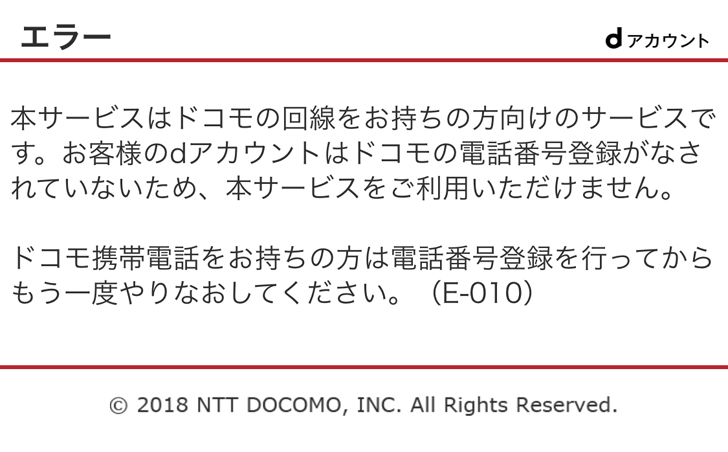
新しくお支払い方法に追加して設定する場合
Amazonでd払いする場合、事前に支払い方法としてd払いを設定することも可能です。
▼メニューからアカウントサービスを選びましょう。

▼「お支払い方法の管理」を選びます。
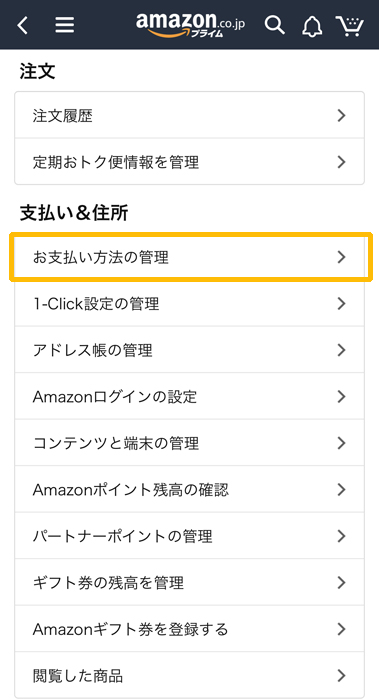
▼「お支払い方法を追加」を選びましょう。
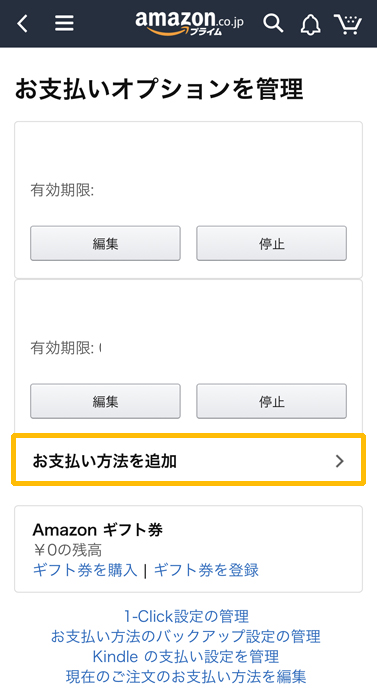
▼携帯決済を押して「docomo」を選び、アカウントタイプを選択して「続行」を押します。
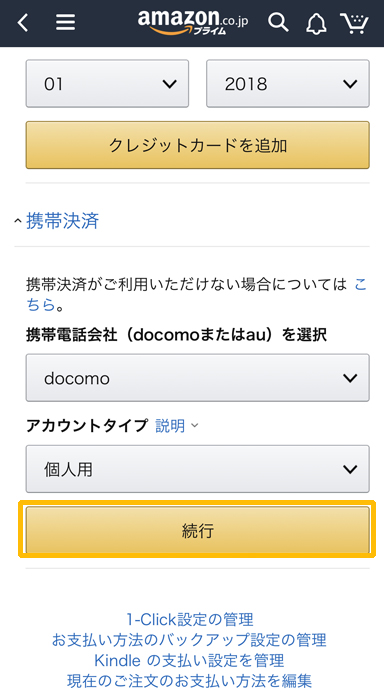
▼dアカウントのページに移動するので、パスワードを入力して「パスワード確認」を押しましょう。
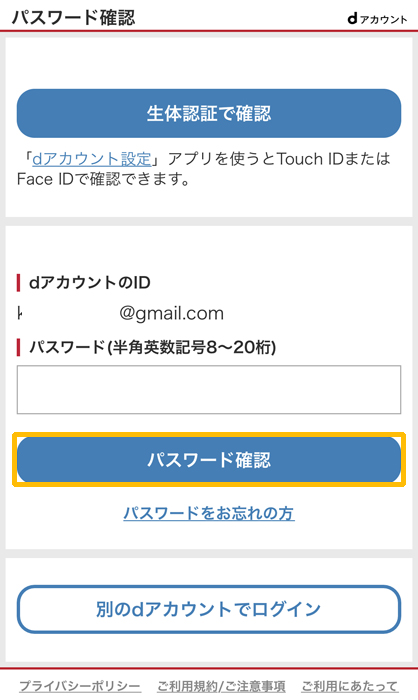
▼docomoのサイトに移動し、「随時決済利用承諾」の画面に移動しました。
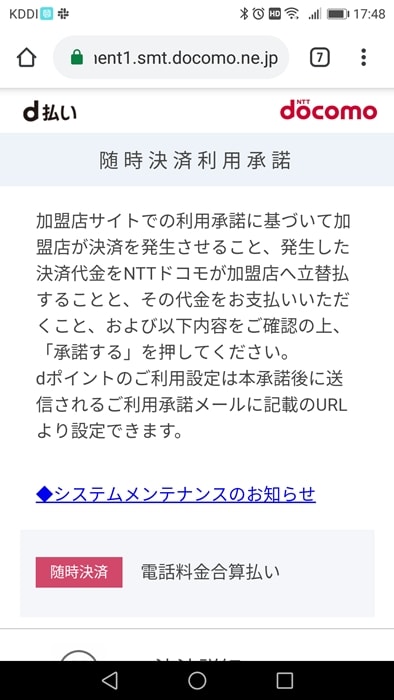
▼画面を少し下に移動すると「決済詳細」に、「spモードパスワード入力欄」があります。
初めての場合は「0000」を入力し、「承諾する」を押しましょう。
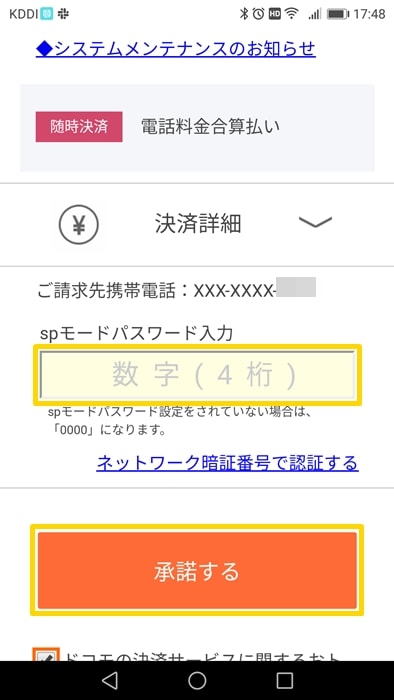
▼「spモードパスワード変更」の画面に移動しました。
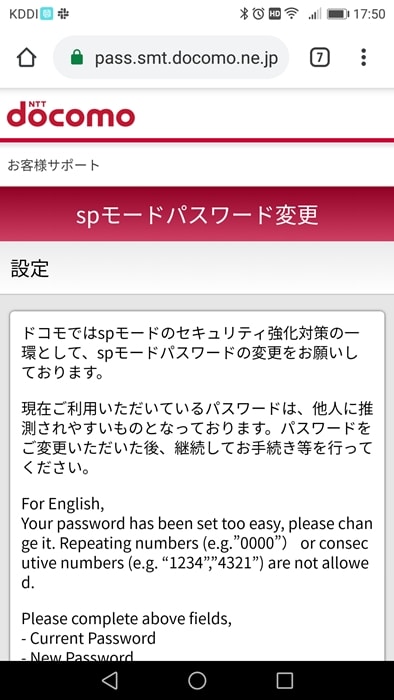
▼画面を少し下に移動すると、各種入力欄が見えます。
以下の項目を入力しましょう。
- 現在のパスワード(0000)
- 新しいパスワード(数字4ケタ)
- ネットワーク暗証番号
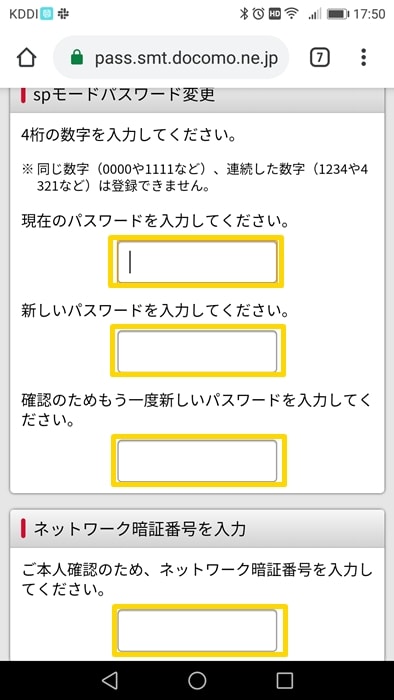
▼「ネットワーク暗証番号を入力」の下側に、「設定を確定する」のボタンがあるので押しましょう。
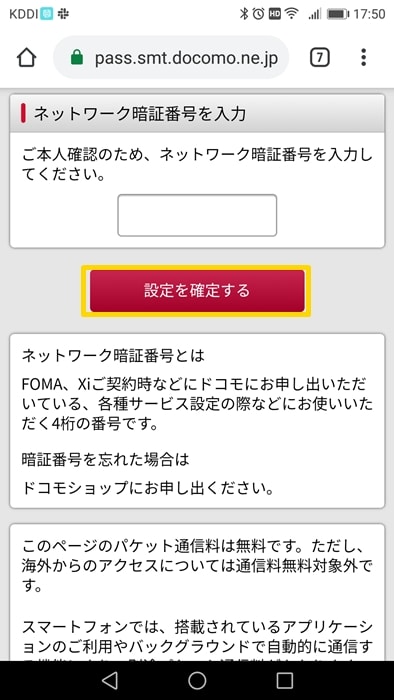
▼これでまず、spモードパスワードの変更が終わりました。「次へ」のボタンを押します。
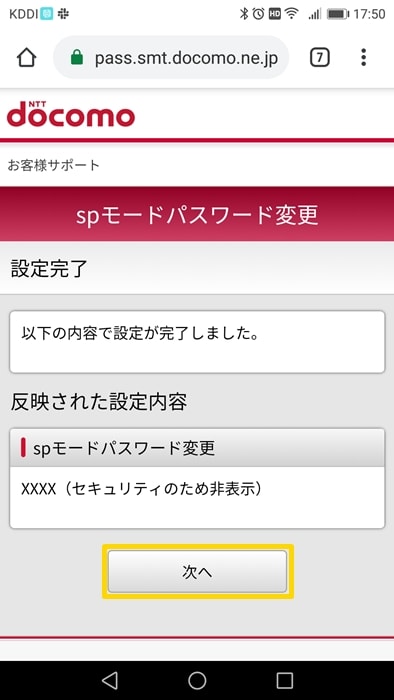
▼もう一度「spモードパスワード入力」画面に戻ってくるので、先ほど設定した新しいパスワードを入力し、「承諾する」のボタンを押しましょう。
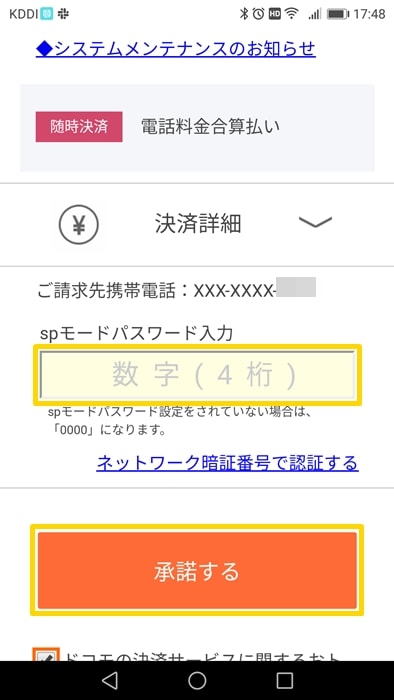
▼「承諾完了」の画面に移動しました。「次へ」のボタンを押します。
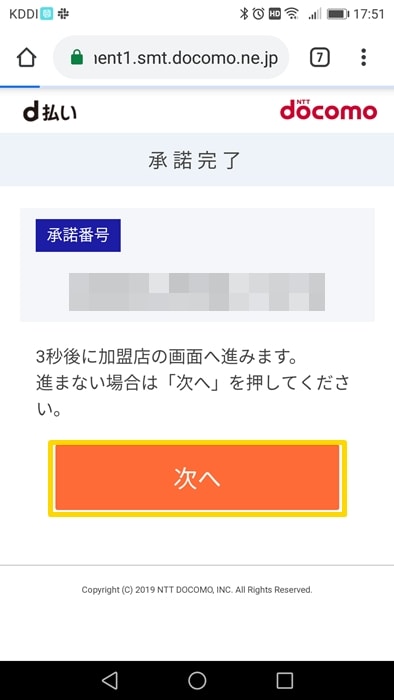
▼d払いの設定が完了しました。
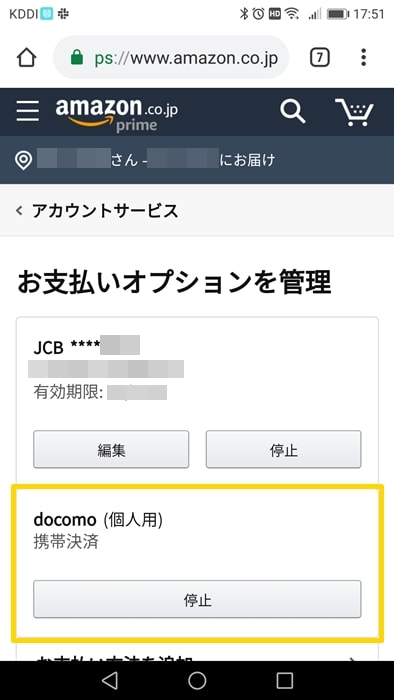
dポイントを使ってd払いするときの流れ
Amazonでは、d払いするときにdポイントを使うことも可能です。
事前に、dポイントが使えるように設定しておきましょう。
ここからは、Amazonでdポイントを使えるようにする手順について紹介していきますね。
まずはdアカウントにログインし、「充当方法の設定」を選びましょう。
▼ポイントをすべて使いたい場合は、「dポイントをすべて利用する」を押しましょう。

▼「dポイント(期間・用途限定)のみ利用」を選ぶと、期間・用途限定のポイントだけ使うことができます。
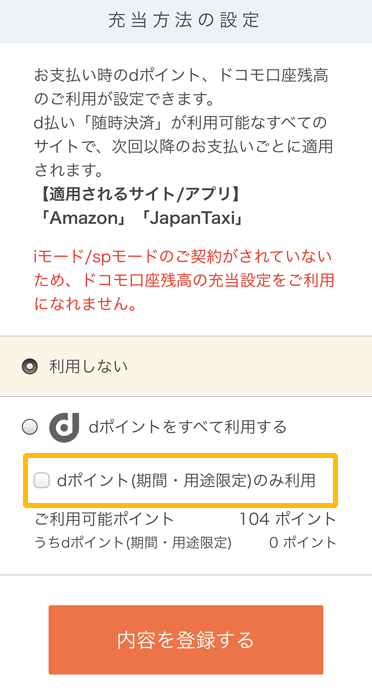
▼dポイントの使い方を選んだら、「内容を登録する」を押しましょう。
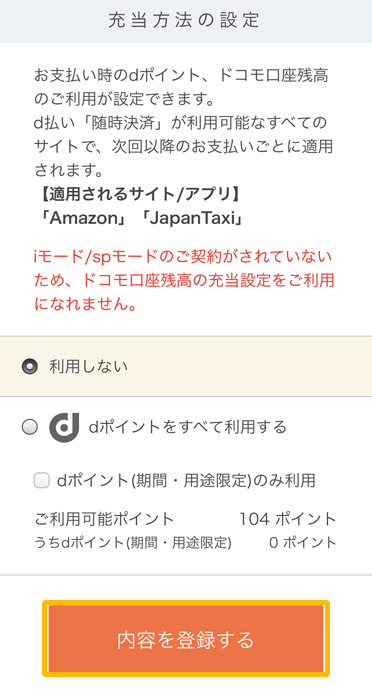
設定が完了すると、次回の利用時よりdポイントが使えるようになります。
ただし、Amazonでdポイントを使う際も、iモードまたはspモードの契約をしてあることが条件です。
条件を満たしていない場合は、ドコモ口座残高の充当設定は利用できません。
Amazonでd払いが使えないときの対処法
Amazonでd払いする際、なぜかエラーになってしまうこともあるかもしれません。
使いたいときに使えないと焦ってしまいますよね。
原因になりそうなことを知っておけば、いざというときも対処しやすいです。
主に、d払いできない原因になりそうなものは以下の通り。
- d払いで買えない商品を購入しようとしている
- d払いの利用限度額を超えている
- docomo回線を使っていない・契約していない
- 1-Click設定で商品を買おうとしている
そもそもd払いできる条件を満たしていない場合や、利用限度額を超えている場合は決済できません。
また、Amazonの商品の中にはd払いできないものもありますよ。
たとえば、以下のものはd払いの対象外になります。
- Amazonギフト券
- Kindleコンテンツ以外のデジタルコンテンツ
- Amazon Music Unlimited以外のデジタルコンテンツの定期購入
- Prime Nowの支払い
- Amazonフレッシュの支払い
- Amazon Payの支払い
- 定期おトク便の支払い
- Kindleコンテンツ以外のi-Click注文の支払い
Amazonでd払いした商品をキャンセル・返金できる?
Amazonでd払いした商品をキャンセルしたい場合、返金してもらえるかどうかも気になりますよね。
結論からいうと、商品をキャンセルした場合でもちゃんと返金してもらえます。
返金まで約1~3日ほどかかりますよ。
ただし、場合によっては同月の請求金額から返金額を差し引いて引き落とされたり、締め日に請求されたのち、翌月以降に返金されることもあります。
どちらにせよ、キャンセルした商品については返金してもらえるので安心ですね。
d払いを使うならキャンペーン中がおすすめ
Amazonでd払いをするなら、キャンペーン期間中がおすすめです。
キャンペーン期間中にd払いを使うと、通常よりも多くdポイントがもらえますよ。
たとえば、これまでに以下のようなキャンペーンがありました。
エントリーするだけでも5倍ポイントがもらえますが、買い物の回数に応じてどんどんもらえるポイントが増えていきます。
つまり、Amazonで買い回りするだけ最大20倍のポイントがつくということ。
d払いするのであれば、キャンペーン期間中がねらい目ですよ。
キャンペーン情報をチェックしつつ、お得にd払いを使ってみましょう!
さいごに
Amazonでd払いするときのポイントについてまとめてみました。
- d払いするときは利用設定が必要
- Amazonではdocomoユーザーのみd払いが使える
- Amazonプライムの年会費もd払いできる
- d払いとAmazonギフト券は併用可能
ほかのお店とは違い、dアカウントを持っていれば誰でもd払いできるわけではありません。
とはいえ、利用設定さえしてしまえば電話料金と合算して支払えるので使い勝手はいいですよ。
docomoユーザーであれば、Amazonを利用するときにd払いすることで支払いをまとめることができます。
お金の管理を楽にしたい・支払いの時間を短縮したいときにおすすめの方法です。